はじめに
AMP for EndpointsのConnectorアップグレード方法としては、新しいバージョンのインストーラを使って上書きインストールする方法と、Policy経由でアップグレードする方法があります。
インストーラを使って手動でアップグレードする場合は、エンドユーザ様のお好きなタイミングで、アップグレードを行い、再起動が必要な場合はそのように要求され、再起動をすることによって、お使いいただくことが可能です。
しかし、再起動をPolicy経由で実行する場合は、時間的なタイミングや、再起動の実施の挙動に注意するべきポイントがありますので、紹介いたします。
本記事はWindows Connector5.1.13 / 6.0.7および、2018年3月12日現在のAMP Consoleに基づいて動作確認をしております。
こちらの挙動は将来的に予告なく変更される場合がございますのでご了承ください。
1. Date RangeのTimezoneの表示に注意
デフォルトの設定では、Date Rangeで指定するアップグレードの時間表示はUTCとなっております。
従いまして、例えば、日本時間の3月12日の11:00にDate Rangeの開始時間を設定するためには、3月12日の2:00を指定する必要があります。
現在時間を指定するための「Now」のボタンに関しては、ブラウザのローカルタイムを取る動きとなっており、先ほどの例では、日本時間の11:00にNowを押せば、11:00ではなくUTC 2:00という扱いになり、誤解を生じる可能性がありますので、Timezoneを適切に設定いただけたらと思います。
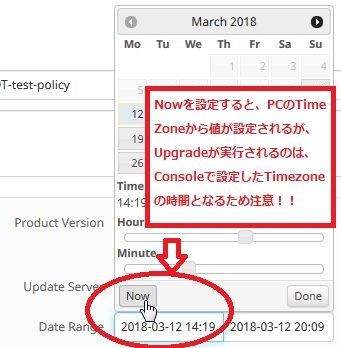
Timezoneの設定については、以下記事をご参照ください。
AMP4E: AMP console 上の timezone 設定変更方法
2. Reboot項目の挙動の違いとConnectorサービスの停止
前提として、PCの再起動が必要な大きなアップグレードの場合、一旦アップグレードが開始されると、必ず端末のConnectorのサービスが停止し、再起動が実施されるまでサービスを起動することが出来ません。
その前提の上で、Product UpdateのReboot項目には、「Do not reboot」「Ask for reboot」「Force reboot after...」の3つの選択肢がありますが、「Do not reboot」を選択する場合、エンドユーザ様に気が付かない間にアップグレードが行われ、結果的にサービスが停止したまま気が付かないという場合がございます。
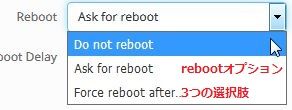
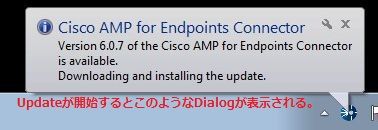
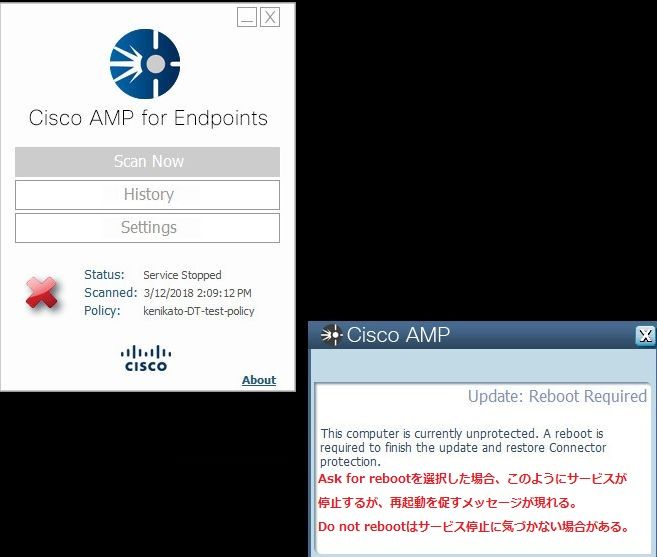
その後、端末の再起動が何かしらの形で行われればサービスは起動しますが、セキュリティチェックが動作していない環境で、業務を継続することにセンシティブなお客様の場合は特にご注意ください。
その場合、エンドユーザ様の手間はかかりますが「Ask for reboot」「Force reboot after...」を選択し、再起動を促すことをお勧めいたします。
3. ダウングレードは手動で実施する必要あり
アップグレード対象としてPolicyに設定するのProduct Versionが、実際に端末に入っているバージョンによりも古い場合(例えば、Windows Connector 6.0.5を指定しているが、端末にインストールされているのが6.0.7の場合)、こちらはダウングレードとなりますが、その場合はバージョンが合わせられることはございません。
ダウングレードを行う場合は、一旦端末からConnectorをアンインストールしてから、改めて手動でインストーラよりインストールをお願いします。